A
Alihan Çelik
Misafir
Mavi ekran hatası, Windows işletim sistemlerinde donanımsal veya yazılımsal bir sorun nedeniyle sistemin kendini korumak amacıyla kapanması sonucu ortaya çıkan ciddi bir sorundur. Bu hata genellikle beyaz yazılarla dolu mavi bir ekran şeklinde belirir ve bilgisayar aniden kapanır veya yeniden başlatılır. 2025 itibariyle Windows 11 ve 12 sürümleri daha gelişmiş hata raporlama sistemlerine sahip olsa da mavi ekran hataları hala bazı durumlarda kaçınılmazdır. Ancak bu sorunları çözmek için birkaç etkili yöntem mevcuttur.
Mavi ekran ile karşılaştığınızda ekranda belirli bir hata kodu (örneğin: CRITICAL_PROCESS_DIED, IRQL_NOT_LESS_OR_EQUAL, MEMORY_MANAGEMENT) yer alır. Bu hata kodu, sorunun neyle ilgili olduğunu anlamanızı sağlar. Bilgisayarınız yeniden başlamadan önce bu kodu not alın veya fotoğraf çekin. Böylece çözüm adımlarını bu bilgiye göre şekillendirebilirsiniz.
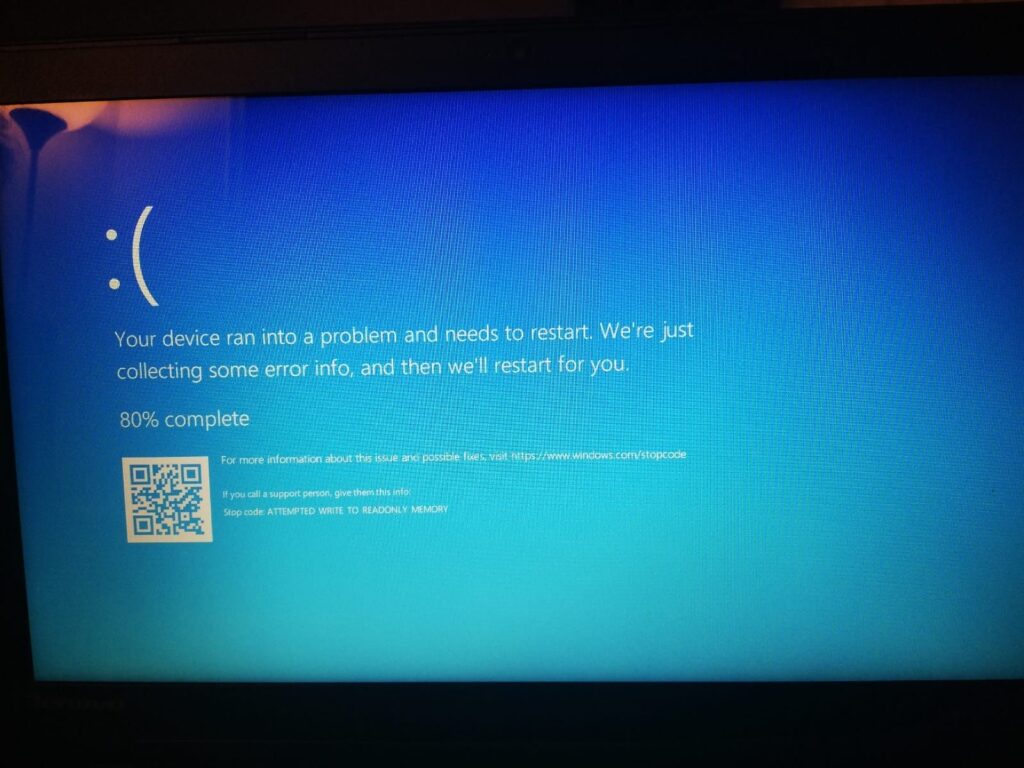
Mavi Ekran Hatası Nasıl Çözülür 2025
Mavi Ekran Hatası çoğu zaman yakın zamanda yapılan bir sistem değişikliğinden kaynaklanır. Yeni bir sürücü yüklediyseniz, BIOS güncellemesi yaptıysanız, RAM eklediyseniz ya da yeni bir program kurduysanız, bu işlemler sorun yaratabilir. Bu durumda sistem geri yükleme yaparak bilgisayarı önceki kararlı hale döndürmek faydalı olabilir.
Windows, sürücü ve sistem güncellemeleriyle birçok hatayı düzeltir. Ayarlar > Windows Update bölümüne girerek tüm güncellemelerin yüklendiğinden emin olun. Ayrıca anakart, ekran kartı, ağ kartı gibi bileşenlerin üretici sitelerinden en güncel sürücüleri indirip yüklemek mavi ekran hatalarını çözebilir.
Donanım arızaları, özellikle RAM ve disk sorunları mavi ekranın başlıca sebeplerindendir. Windows’un “Bellek Tanılama Aracı” ile RAM testi yapılabilir. Aynı şekilde komut istemine chkdsk /f /r komutunu yazarak disk taraması başlatabilirsiniz. Hatalı RAM modülü veya kötü sektörlü bir disk değiştirilmelidir.
Virüsler ve kötü amaçlı yazılımlar sistem dosyalarını hedef alarak mavi ekranlara yol açabilir. Mavi Ekran Hatası Güvenilir bir antivirüs yazılımı kullanarak tam sistem taraması yapın. 2025 yılında, Windows Defender oldukça gelişmiş bir koruma sunsa da ek güvenlik yazılımlarıyla derin tarama yapmak daha etkili olabilir.
Mavi Ekran Hatası Hatalı veya uyumsuz bir sürücü güncellemesi, özellikle ekran kartı ya da ağ sürücüleri, mavi ekrana neden olabilir. Aygıt Yöneticisi üzerinden ilgili sürücüyü seçip “Sürücüyü geri al” seçeneğini kullanarak önceki sürüme dönmek faydalı olur. Alternatif olarak sürücüyü tamamen kaldırıp güncel ve uyumlu versiyonu manuel olarak yüklemek de işe yarayabilir.
Overclock yapılmış sistemlerde, BIOS ayarlarında yapılan değişiklikler kararsızlığa neden olabilir. BIOS’u varsayılan ayarlarına döndürmek bu tip sorunları ortadan kaldırabilir. Ayrıca yeni eklenen donanım bileşenlerinin (özellikle RAM, SSD, GPU) anakartla uyumlu olup olmadığını kontrol etmek önemlidir.
Bozulmuş sistem dosyaları da mavi ekranın nedenlerinden biridir. Komut istemini yönetici olarak açtıktan sonra sfc /scannow komutunu kullanarak sistem dosyalarının taranmasını ve onarılmasını sağlayabilirsiniz. Gerekirse DISM /Online /Cleanup-Image /RestoreHealth komutunu da çalıştırarak Windows imaj dosyasını onarabilirsiniz.
Eğer sistem sürekli mavi ekran veriyor ve masaüstüne bile ulaşamıyorsanız, güvenli modda başlatarak sorunları tespit edebilirsiniz. Güvenli modda yalnızca temel sürücüler çalıştığı için çakışma veya hatalı sürücü etkisiz hale gelir. Bu sayede sürücü silme, sistem geri yükleme veya güncelleme işlemleri yapılabilir.
Tüm bu adımlara rağmen sorun devam ediyorsa, en son çare olarak Windows’un sıfırlanması veya temiz kurulum yapılması gerekebilir. Bu işlem sistemdeki tüm sorunları ortadan kaldırır. Ancak kişisel dosyaların yedeğini almayı unutmayın.
Mavi Ekran Hatası Nasıl Çözülür? 2025 yazısı ilk önce BeeTekno yayınlanmıştır.
Okumaya devam et...
Mavi Ekran Hatası Hata Kodunu ve Mesajını Not Almak
Mavi ekran ile karşılaştığınızda ekranda belirli bir hata kodu (örneğin: CRITICAL_PROCESS_DIED, IRQL_NOT_LESS_OR_EQUAL, MEMORY_MANAGEMENT) yer alır. Bu hata kodu, sorunun neyle ilgili olduğunu anlamanızı sağlar. Bilgisayarınız yeniden başlamadan önce bu kodu not alın veya fotoğraf çekin. Böylece çözüm adımlarını bu bilgiye göre şekillendirebilirsiniz.
Son Yapılan Değişiklikleri Gözden Geçirmek
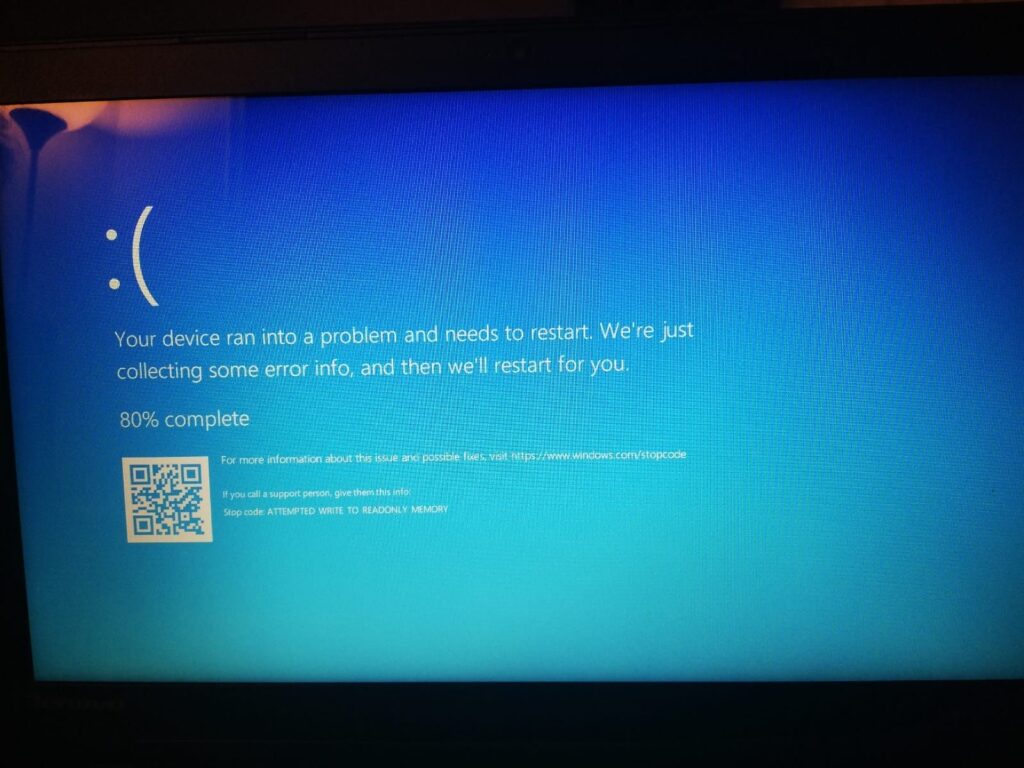
Mavi Ekran Hatası Nasıl Çözülür 2025
Mavi Ekran Hatası çoğu zaman yakın zamanda yapılan bir sistem değişikliğinden kaynaklanır. Yeni bir sürücü yüklediyseniz, BIOS güncellemesi yaptıysanız, RAM eklediyseniz ya da yeni bir program kurduysanız, bu işlemler sorun yaratabilir. Bu durumda sistem geri yükleme yaparak bilgisayarı önceki kararlı hale döndürmek faydalı olabilir.
Güncellemeleri Kontrol Etmek
Windows, sürücü ve sistem güncellemeleriyle birçok hatayı düzeltir. Ayarlar > Windows Update bölümüne girerek tüm güncellemelerin yüklendiğinden emin olun. Ayrıca anakart, ekran kartı, ağ kartı gibi bileşenlerin üretici sitelerinden en güncel sürücüleri indirip yüklemek mavi ekran hatalarını çözebilir.
Bellek (RAM) ve Sabit Disk Testi Yapmak
Donanım arızaları, özellikle RAM ve disk sorunları mavi ekranın başlıca sebeplerindendir. Windows’un “Bellek Tanılama Aracı” ile RAM testi yapılabilir. Aynı şekilde komut istemine chkdsk /f /r komutunu yazarak disk taraması başlatabilirsiniz. Hatalı RAM modülü veya kötü sektörlü bir disk değiştirilmelidir.
Antivirüs Taraması ve Zararlı Yazılım Kontrolü
Virüsler ve kötü amaçlı yazılımlar sistem dosyalarını hedef alarak mavi ekranlara yol açabilir. Mavi Ekran Hatası Güvenilir bir antivirüs yazılımı kullanarak tam sistem taraması yapın. 2025 yılında, Windows Defender oldukça gelişmiş bir koruma sunsa da ek güvenlik yazılımlarıyla derin tarama yapmak daha etkili olabilir.
Sürücüleri Geri Alma veya Yeniden Yükleme
Mavi Ekran Hatası Hatalı veya uyumsuz bir sürücü güncellemesi, özellikle ekran kartı ya da ağ sürücüleri, mavi ekrana neden olabilir. Aygıt Yöneticisi üzerinden ilgili sürücüyü seçip “Sürücüyü geri al” seçeneğini kullanarak önceki sürüme dönmek faydalı olur. Alternatif olarak sürücüyü tamamen kaldırıp güncel ve uyumlu versiyonu manuel olarak yüklemek de işe yarayabilir.
BIOS ve Donanım Uyumluluğu
Overclock yapılmış sistemlerde, BIOS ayarlarında yapılan değişiklikler kararsızlığa neden olabilir. BIOS’u varsayılan ayarlarına döndürmek bu tip sorunları ortadan kaldırabilir. Ayrıca yeni eklenen donanım bileşenlerinin (özellikle RAM, SSD, GPU) anakartla uyumlu olup olmadığını kontrol etmek önemlidir.
Sistem Dosyalarını Onarmak
Bozulmuş sistem dosyaları da mavi ekranın nedenlerinden biridir. Komut istemini yönetici olarak açtıktan sonra sfc /scannow komutunu kullanarak sistem dosyalarının taranmasını ve onarılmasını sağlayabilirsiniz. Gerekirse DISM /Online /Cleanup-Image /RestoreHealth komutunu da çalıştırarak Windows imaj dosyasını onarabilirsiniz.
Güvenli Modda Başlatmak
Eğer sistem sürekli mavi ekran veriyor ve masaüstüne bile ulaşamıyorsanız, güvenli modda başlatarak sorunları tespit edebilirsiniz. Güvenli modda yalnızca temel sürücüler çalıştığı için çakışma veya hatalı sürücü etkisiz hale gelir. Bu sayede sürücü silme, sistem geri yükleme veya güncelleme işlemleri yapılabilir.
Temiz Kurulum Düşünülmeli
Tüm bu adımlara rağmen sorun devam ediyorsa, en son çare olarak Windows’un sıfırlanması veya temiz kurulum yapılması gerekebilir. Bu işlem sistemdeki tüm sorunları ortadan kaldırır. Ancak kişisel dosyaların yedeğini almayı unutmayın.
Mavi Ekran Hatası Nasıl Çözülür? 2025 yazısı ilk önce BeeTekno yayınlanmıştır.
Okumaya devam et...